La gestione di sistemi di database come MySQL, PostgreSQL, Oracle e SQLite dall'interfaccia utente basata sul Web è più semplice rispetto all'utilizzo dello strumento da riga di comando. Adminer è uno dei migliori strumenti di gestione di database con funzionalità complete scritti in PHP. È molto simile a phpMyAdmin che può essere utilizzato per gestire database MySQL, SQLite, Oracle, PostgreSQL. Adminer è uno strumento di gestione del database semplice e intuitivo rispetto ad altri strumenti.
Caratteristiche
- Supporto multilingue.
- Supporta vari sistemi di database tra cui MySQL, PostgreSQL, Oracle, Elasticsearch, MongoDB e molti altri.
- Esporta e importa database e tabelle.
- Aggiungi, rimuovi e modifica database e tabelle.
- Esegui query SQL da un file di testo.
- Visualizza e termina i processi.
- Estendi la funzionalità utilizzando i plug-in.
In questo tutorial, ti mostreremo come installare lo strumento di gestione del database dell'amministratore su Debian 10.
Prerequisiti
- Un server che esegue Debian 10.
- Sul tuo server è configurata una password di root.
Per iniziare
Prima di iniziare, si consiglia di aggiornare il server con l'ultima versione utilizzando il seguente comando:
apt-get update -y
apt-get upgrade -y
Una volta aggiornato il server, riavvialo per implementare le modifiche.
Installa il server LAMP
Innanzitutto, l'amministratore richiede il server LAMP installato nel server. Puoi installare il server LAMP utilizzando il seguente comando:
apt-get install apache2 php libapache2-mod-php php-curl php-cli php-mysql php-gd mariadb-server -y
Una volta installato, avvia il servizio Apache e MariaDB e abilita l'avvio dopo il riavvio del sistema con il seguente comando:
systemctl start apache2
systemctl start mariadb
systemctl enable apache2
systemctl enable mariadb
Una volta terminato, puoi procedere al passaggio successivo.
Installazione sicura di MariaDB
Per impostazione predefinita, MariaDB non è protetta. Quindi dovrai proteggerlo eseguendo lo script mysql_secure_installation.
mysql_secure_installation
Rispondi a tutte le domande come mostrato di seguito:
Enter current password for root (enter for none): Set root password? [Y/n] Y Remove anonymous users? [Y/n] Y Disallow root login remotely? [Y/n] Y Remove test database and access to it? [Y/n] Y Reload privilege tables now? [Y/n] Y
Una volta che MariaDB è protetto, dovrai impostare la password di root per MariaDB.
Innanzitutto, accedi alla shell di MariaDB con il seguente comando:
mysql
Quindi, imposta la password per l'utente root con il seguente comando:
MariaDB [(none)]> SET PASSWORD FOR 'root'@'localhost' = PASSWORD("newpassword"); Quindi, svuota i privilegi ed esci dalla shell MariaDB con il seguente comando:
MariaDB [(none)]> flush privileges;
MariaDB [(none)]> exit;
Una volta terminato, puoi procedere al passaggio successivo.
Installa amministratore
Per impostazione predefinita, Adminer non è disponibile nel repository predefinito di Debian 10. Quindi, dovrai scaricare il file di installazione dell'amministratore dal loro sito Web ufficiale. Puoi scaricarlo nella directory principale web di Apache con il seguente comando:
wget "http://www.adminer.org/latest.php" -O /var/www/html/adminer.php
Una volta completato il download, modifica i permessi del file scaricato con il seguente comando:
chown -R www-data:www-data /var/www/html/adminer.php
chmod 755 /var/www/html/adminer.php
Una volta terminato, puoi procedere al passaggio successivo.
Accedi al dashboard dell'amministratore
Ora apri il tuo browser web e digita l'URL http://your-server-ip/adminer.php. Verrai reindirizzato alla pagina di accesso dell'amministratore:
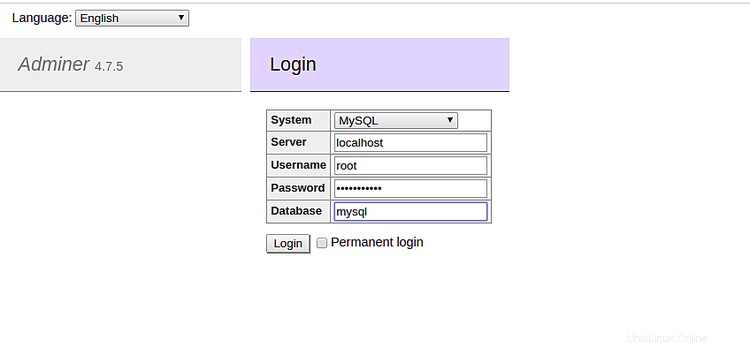
Fornisci il nome utente e la password di root di MariaDB e fai clic su Accedi pulsante. Dovresti vedere la dashboard dell'amministratore nella pagina seguente:
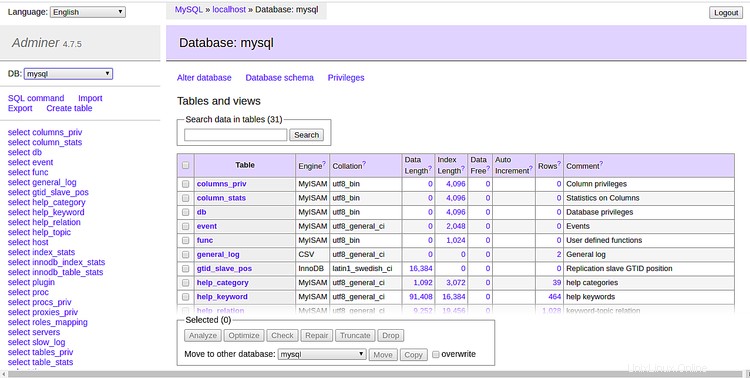
Ora, fai clic su localhost nella parte superiore dello schermo, dovresti vedere la seguente pagina:
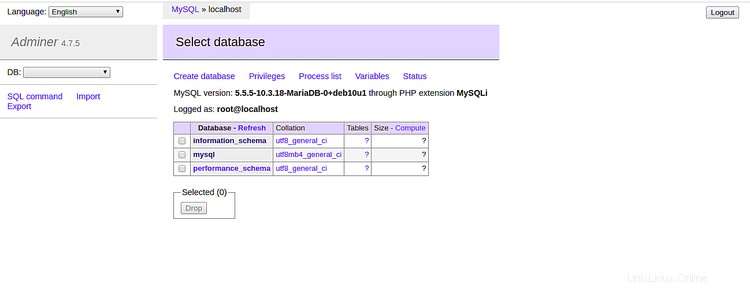
Ora, fai clic su "Crea database ". Dovresti vedere la seguente pagina:

Ora, fornisci il nome del database che desideri creare e fai clic su Salva pulsante per creare il database come mostrato di seguito:
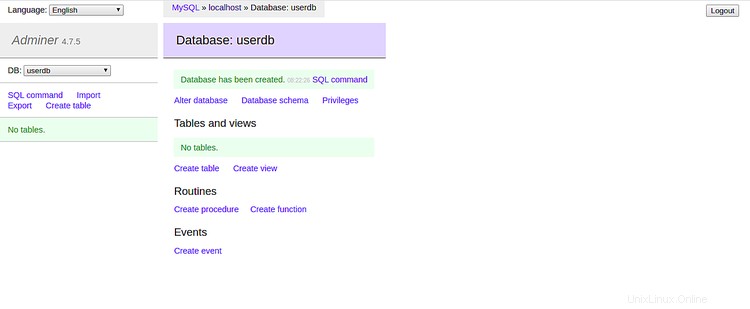
Abilita SSL per amministratore e ottieni un certificato SSL gratuito da Let's Encrypt
Il primo passaggio per proteggere l'amministratore con un certificato SSL Let's Encrypt consiste nell'installare il pacchetto python3-certbot-apache. Esegui il seguente comando:
apt-get -y install python3-certbot-apache
Nel passaggio successivo richiediamo un certificato SSL da Let's Encrypt utilizzando il programma client certbot. Durante questo processo il server Let's Encrypt tenta di connettersi al tuo server utilizzando il nome di dominio che fornisci al comando certbot. È importante che questo nome di dominio punti già al tuo server nel DNS, in modo che il sito Web sia già raggiungibile tramite il suo nome di dominio sulla porta 80 (http). Se il sito Web non è accessibile da Internet, la creazione del certificato SSL Let's Encrypt avrà esito negativo.
Prima di poter iniziare a creare il certificato SSL, è necessario impostare il nome di dominio nel file di configurazione di vhost. Apri il file vhost predefinito con un editor:
nano /etc/apache2/sites-available/000-default.conf
e aggiungi la riga:
ServerName example.com
Proprio sotto la riga "DocumentRoot". Sostituisci example.com con il nome di dominio del tuo sito web.
Quindi crea il certificato SSL con questo comando:
certbot --apache -d example.com
Sostituisci di nuovo example.com con il tuo nome di dominio qui. Il comando avvierà una procedura guidata che ti pone diverse domande.
Immettere l'indirizzo e-mail a cui è possibile contattare l'amministratore responsabile di questo sito Web.

Accetta i termini e le condizioni dell'autorità SSL Let's Encrypt.
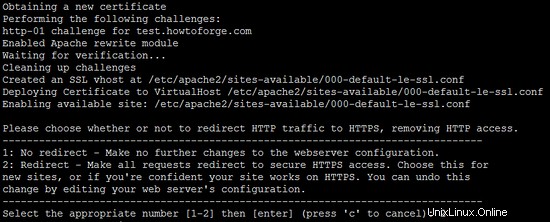
Certbot ti chiederà ora se desideri condividere il tuo indirizzo email con la Electronic Frontier Foundation. Scegli qui quello che preferisci.

Quindi scegli se desideri reindirizzare automaticamente le richieste non SSL a https://. Seleziono sì qui per evitare problemi di contenuti duplicati quando il sito Web è disponibile come versione http:// e https://.
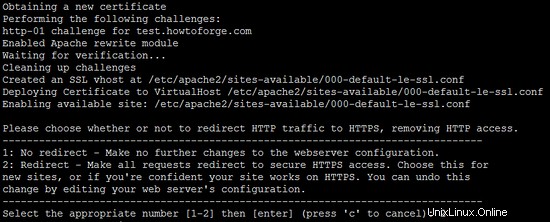
Il certificato SSL è stato emesso correttamente.
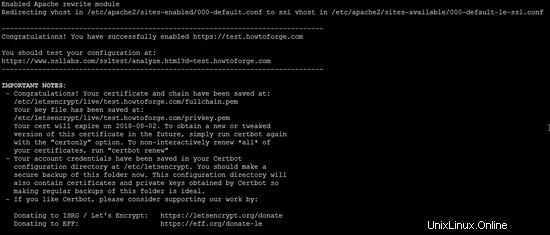
Quando accedi al sito Web ora con un browser, verrai reindirizzato automaticamente a SSL e il lucchetto verde davanti alla barra degli URL nel browser mostra che stiamo utilizzando un certificato SSL affidabile.
Conclusione
Nel tutorial sopra, hai imparato come installare Adminer sul server Debian 10. Ora puoi gestire facilmente il tuo database con l'interfaccia basata sul web di Admin. Sentiti libero di chiedermi se hai domande.